电脑怎么按网卡驱动
更新时间:2024-04-10 09:48:40作者:xiaoliu
电脑的网卡驱动在使用过程中十分重要,它直接影响着网络连接的稳定性和速度,但是许多人并不清楚如何查看自己电脑的网卡驱动版本,更不知道如何更新和安装最新的网卡驱动。今天我们就来讨论一下电脑如何查看网卡驱动版本及更新的方法。让我们一起来了解吧。
具体步骤:
1.一,我们先来教大家怎么查看网卡驱动的方法
(1)右击我的计算机选择管理——如果有一些简洁系统会直接有设备管理器选择就点击设备管理器,如果没有设别管理器选择就选择管理
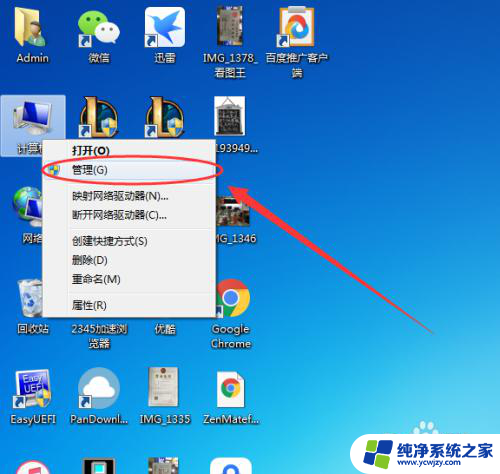
2.点击设备管理器
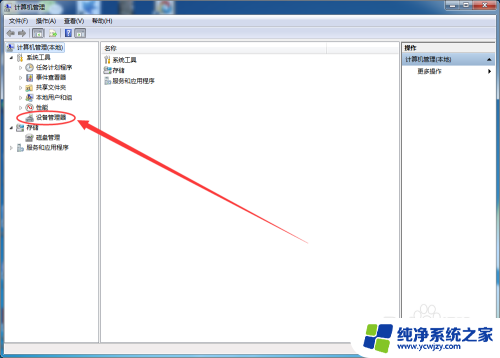
3.点击网络适配器左边的箭标——展开,就可以查看网卡驱动了。如果是叹号就表示还没有安装网卡驱动,就过正常显示就表示安装好的(正常的)
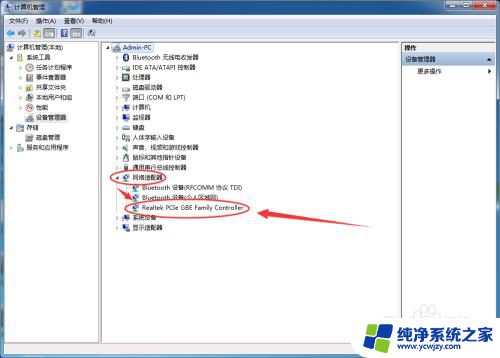
4.(2)第二种方法
右击我的计算机选择属性
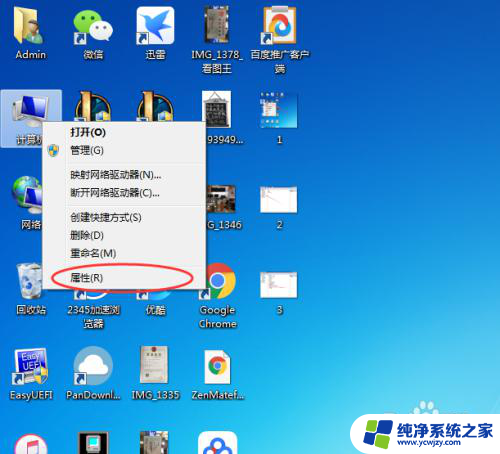
5.直接点击设备管理器,直接查看网卡驱动
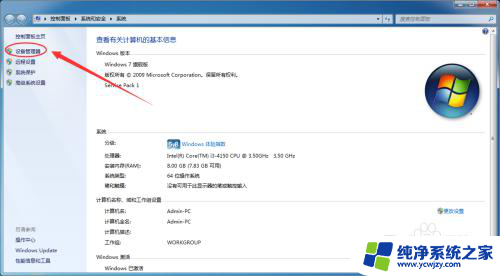
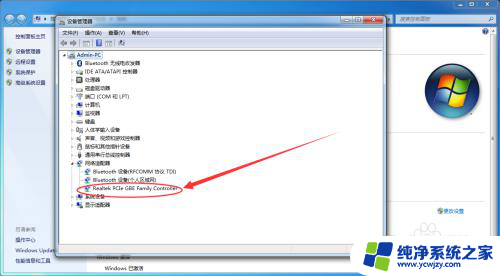
6.(3)第三种方法
利用快捷键+命令
win+R组合键

7.左下角弹出一个命令窗口,在地址栏输入 devmgmt.msc 然后回车就直接弹出设备管理器的窗口出来
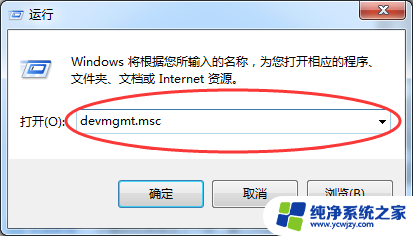
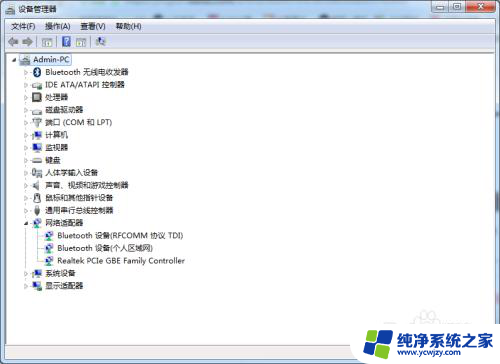
8.二,安装驱动(由于是网卡驱动。如果没安装就不能联网)
(1方法)前提条件下电脑有光驱和有网卡驱动光盘,直接放光盘点击安装驱动文件即可
(2方法)查看网卡驱动型号,在另一台能联网的电脑下载对应型号的驱动文件,下载好后拷贝到U盘或者移动硬盘,转移到本台电脑安装即可
。。。。还有很多,这两个是最常用的,谢谢!
以上就是电脑如何安装网卡驱动的全部内容,如果你遇到了这种问题,不妨试试按照以上方法解决,希望这对大家有所帮助。
- 上一篇: 抖音怎么把图片时间统一
- 下一篇: 笔记本电脑怎么把图标缩小
电脑怎么按网卡驱动相关教程
- 网卡插上去没驱动程序 电脑无法上网没有网卡驱动怎么办
- 怎么查看电脑的网卡驱动 网卡驱动查看方法
- 网卡驱动怎么修复 如何修复网卡驱动异常
- 没有网卡驱动可以连wifi 电脑装完系统后无线网卡驱动缺失怎么处理
- 如何更新电脑无线网卡驱动
- tplinkusb无线网卡免驱版无法连接网络 免驱动USB网卡驱动不兼容解决方法
- 声卡驱动在哪更新 如何更新电脑声卡驱动
- amd显卡怎么更新显卡驱动 AMD显卡驱动更新教程
- 笔记本网卡驱动怎么更新
- 怎么升级无线网卡驱动
- 如何删除桌面上的小艺建议
- 为什么连接不上airpods
- 小米平板怎么连接电容笔
- 如何看电脑是百兆网卡还是千兆网卡
- 省电模式关闭
- 电脑右下角字体图标不见了
电脑教程推荐
win10系统推荐